Hoe nummers in iTunes te verwijderen
Schrijver:
Randy Alexander
Datum Van Creatie:
24 April 2021
Updatedatum:
15 Kunnen 2024
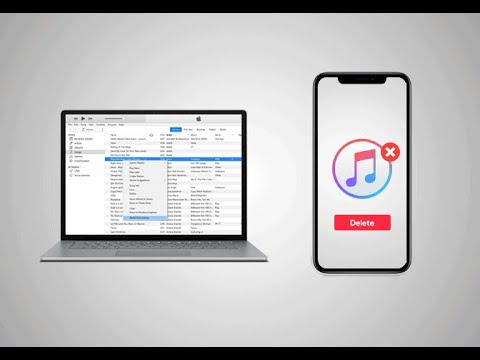
Inhoud
- stadia
- Methode 1 op Mac en pc
- Methode 2 Op een iPhone, iPad of iPod touch
- Methode 3 Verborgen aankopen weergeven
Als uw iTunes-bibliotheek langzaam opbouwt, moet u deze opschonen door de muziek te verwijderen waarnaar u niet meer luistert. Muziek die uit de iTunes-bibliotheek wordt verwijderd, wordt ook van de aangesloten apparaten verwijderd tijdens de volgende synchronisatie. Muziek die rechtstreeks op een iOS-apparaat is verwijderd, is volledig verwijderd. De muziek die u hebt gekocht, wordt gewoon verborgen tijdens het verwijderen. Je kunt ze opnieuw bekijken via iTunes.
stadia
Methode 1 op Mac en pc
-

Start iTunes op uw computer. U hebt de mogelijkheid om muziek uit uw iTunes-bibliotheek rechtstreeks in de software te verwijderen. -

Open uw muziekbibliotheek. Klik op de knop muziek linksboven en klik vervolgens op het tabblad Mijn muziek. -

Zoek de muziek die u wilt verwijderen. Afhankelijk van uw instellingen, ziet u een lijst met alle nummers, albums en artiesten in uw bibliotheek. U kunt rechtsboven in het menu klikken om de weergavemodus te wijzigen.- Je kunt op nummer, artiest of album zoeken dankzij de zoekbalk rechtsboven in het iTunes-venster.
- U kunt meerdere tracks, artiesten of albums tegelijk selecteren door de toets ingedrukt te houden ⌘ Commando/Ctrl ingedrukt en vervolgens op elk item klikken.
-

Klik met de rechtermuisknop op de geselecteerde muziek. Als u een Mac en een muis met één knop gebruikt, houdt u de knop ingedrukt ⌘ Commando druk en klik op uw selectie. -

kiezen Download verwijderen om dit item kwijt te raken (als het een nummer is dat je hebt gekocht) Het gedownloade bestand wordt verwijderd en u zult zien dat de downloadknop van diCloud ernaast verschijnt.- Alle items waarvoor u selecteert Download verwijderen blijf in uw iCloud-muziekbibliotheek. U vindt ze nog steeds in de bibliotheken van uw andere verbonden apparaten.
-

kiezen verwijderen om de geselecteerde items te verwijderen. Het gevolg van deze actie is afhankelijk van het item dat u verwijdert.- Nummers die u vanaf uw computer aan iTunes hebt toegevoegd, worden uit uw iTunes-bibliotheek verwijderd. U wordt gevraagd het bestand te bewaren als het zich in uw map "iTunes Media" bevindt. Als het bestand is toegevoegd vanuit een andere map op uw computer, zult u het daar altijd vinden.
- Nummers in uw iCloud-muziekbibliotheek worden volledig verwijderd uit al uw bibliotheken. Ze verschijnen niet langer op andere gesynchroniseerde apparaten.
- Als je een nummer van diTunes hebt gekocht en gedownload, moet je dat item gewoon verwijderen. Je kunt dit nummer verbergen wanneer je het verwijdert, waardoor het van al je gesynchroniseerde apparaten wordt verwijderd.
- Als u het nummer op iTunes hebt gekocht zonder het te downloaden, wordt u gevraagd het te verbergen wanneer u het verwijdert. Uw aankopen worden verborgen, maar ze zullen nooit volledig uit uw account worden verwijderd. Bekijk het onderstaande gedeelte om uw verborgen aankopen te bekijken.
Methode 2 Op een iPhone, iPad of iPod touch
-

Open de app muziek op uw iOS-apparaat. Het is mogelijk om elk nummer op uw iOS-apparaat uit de app te verwijderen muziek. -

Zoek het nummer, album of artiest dat u wilt verwijderen. Je kunt de weergavemodus wijzigen door op het menu boven de nummerlijst te tikken. -

Druk op de "... "in de buurt van het stuk, de artiest of het album dat moet worden verwijderd. Er wordt een nieuw menu geopend. -

pers verwijderen. Mogelijk moet u door het scherm scrollen om deze optie te zien.- Als u alleen de optie ziet Verwijder dit stuk van mijn muziekDit betekent dat het betreffende nummer niet naar uw apparaat is gedownload. Met deze optie kunt u het nummer uit uw iTunes-bibliotheek verwijderen en voor de toepassing verbergen muziek.
-

pers Downloads verwijderen of Verwijderen uit Mijn muziek. Deze twee opties leiden tot verschillende acties, afhankelijk van of u de iCloud-muziekbibliotheek gebruikt of niet.- Downloads verwijderen : Met deze optie kunt u nummers op uw apparaat verwijderen, maar ze in de bibliotheek bewaren.Als u deze nummers in uw iCloud-muziekbibliotheek hebt gekocht of opgeslagen, kunt u ze opnieuw downloaden door op de downloadknop van iCloud te tikken. Als u deze nummers vanaf uw computer hebt gesynchroniseerd, verdwijnen ze totdat u opnieuw synchroniseert.
- Verwijderen uit Mijn muziek : alle muziek op uw apparaat en uw bibliotheken worden verwijderd. Als je deze muziek hebt gekocht, wordt deze verborgen op al je apparaten. Als u was opgeslagen in uw iCloud-muziekbibliotheek, wordt deze permanent uit deze bibliotheek verwijderd op al uw verbonden apparaten. Als u muziek van uw computer hebt gesynchroniseerd, verdwijnt deze totdat u opnieuw synchroniseert.
-

Verwijder alle nummers tegelijk. Als u ruimte op uw iOS-apparaat probeert vrij te maken, kunt u alle nummers tegelijk verwijderen. Uw iTunes- of iCloud-bibliotheek wordt niet beïnvloed.- Open de toepassing van instellingenen selecteer vervolgens algemeen.
- pers Opslag en gebruik van liCloud.
- In de sectie opslagruimtedruk op Beheer opslag.
- pers muziek in de lijst met applicaties.
- Versleep de balk Alle muziek naar links, voordat u op drukt verwijderen.
Methode 3 Verborgen aankopen weergeven
-

Open iTunes op uw computer. De enige manier om de aankopen die u had verborgen te herstellen, is door iTunes op een computer te gebruiken. -

Verifieer uw Apple ID als dit nog niet is gebeurd. Om je verborgen aankopen te vinden, moet je verbonden zijn met het account waarmee je je muziek hebt gekocht. -

Klik op het menu rekening (op Mac) of winkel (op Windows) en selecteer vervolgens Bekijk account. Uw Apple ID-wachtwoord wordt opnieuw gevraagd.- Als u de menubalk niet ziet in Windows, drukt u op alt.
-

Zoek de sectie iTunes in de cloud. Mogelijk moet u door het scherm bladeren om het te zien. -

Klik op de optie beheren die naast ligt Gemaskerde aankopen. Aankopen die u uit uw bibliotheek hebt verborgen, worden weergegeven. -

Klik op de knop tonen om je liedjes te herstellen. Deze knop bevindt zich onder elk album dat je hebt verborgen. Je kunt alle verborgen nummers weergeven door op de knop te klikken Alles tonen die rechts onderaan staat. -

Zoek de nummers die u zojuist laat zien. De nummers die u zojuist weergeeft, zouden opnieuw in uw iTunes-muziekbibliotheek moeten verschijnen.
